win764位系统重装图文教程
时间:2023-07-07 16:16:06
win764位系统重装到光盘对于一些小白用户来说是比较难掌握的,今天小编就把专业高级人员爱用的光盘win764重装系统步骤详细讲解,让你也能掌握到win764位系统重装技巧。接着我们来看win7重装系统的步骤,一定要看仔细,不要乱了哦!
东芝笔记本重装系统win764教程:
我们以传统光盘安装方式为例,其他安装方式诸如U盘安装Win7和硬盘安装Win7步骤只在调整启动顺序处存在差异,正式安装过程中基本没有区别。将Win7系统光盘放入到电脑光驱中,重启电脑后在启动顺序菜单选择光盘启动。一般来说,再开机时按ESC键或者F1、F2之类的功能键便能调出启动顺序菜单。每台电脑具体情况不太一样,需要用户紧盯开机第一或者第二个屏幕左下方或者右下方的提示,这种提示会比较明显。如果没来得及按,可以再次重启电脑并及时按相应的键。
当然,如果您懂得BIOS操作,也可以在开机自检时按下DEL键进入BIOS,调整好启动顺序后保存设置并重启电脑。然后电脑就会按照您刚才设置的启动顺序进行启动了。
win764位系统重装图文教程图1
光盘启动后,会出现一个确认光盘启动的屏幕,上面将出现一行英文“Press any key to boot from CD or DVD......”(意为请按任意键从光盘启动)。此时要注意,DVD后边的小点不只是省略号,而是计时器。小圆点数量会每隔一秒增加一个,如果6个小圆点都出现了还没在键盘上按任何键,光盘启动会取消。
win764位系统重装图文教程图2
▲ 按任意键启动后,系统会加载各种所需文件,在此之后会进入安装程序界面,此时点击下一步继续
win764位系统重装图文教程图3
▲ 点击“现在安装”开始安装过程
win764位系统重装图文教程图4
▲ 耐心等待安装程序启动,一会儿就好
win764位系统重装图文教程图5
▲ 在窗口左下角勾选“我接受许可条款”,然后点击下一步继续
win764位系统重装图文教程图6
▲ 选择安装类型,因为现在是全新安装Win7系统,所以选第二项“自定义(高级)”,然后点击下一步继续
win764位系统重装图文教程图7
▲ 选择安装位置,如果当前电脑没有其他系统,选择序号尽量靠前的任意一个可用空间大于20GB的分区;如果您想安装双系统,请避开已有的系统分区,然后选择序号尽量靠前的任意一个可用空间大于20GB的分区;如果您要覆盖已有系统,请确保已有系统分区剩余空间大于20GB;然后点击下一步继续(如果您不确定被安装分区内的已有文件是否有用,请不要轻易执行“驱动器高级选项”中的“删除”和“格式化”等操作)
win764位系统重装图文教程图8
▲ 现在正式开始安装,从现在开始到安装结束的20分钟左右时间(根据您电脑配置情况而定)里,您不必操作,耐心等待即可
win764位系统重装图文教程图9
▲ 复制文件后,系统需要重启,您可以点击右下角“立即重新启动”,也可以不必管他,10秒倒计时后自动重启
win764位系统重装图文教程图10
▲ 第一次重启后的开机动画
win764位系统重装图文教程图11
▲ 此时仍不需要操作,继续耐心等待,稍后再次自动重启
win764位系统重装图文教程图12
win764位系统重装图文教程图13
▲ 第二次重启的开机动画
win764位系统重装图文教程图14
▲ 经过一段时间的等待后,此时安装进入最后阶段。请输入一个用户名,然后点击下一步继续
win764位系统重装图文教程图15
▲ 设置登录密码,如果您不需要可直接点击下一步继续
win764位系统重装图文教程图16
▲ 输入产品密钥,用来激活Win7。如果您不想现在输入,可以先点击下一步继续(不需要Win7激活破解工具,点击下载升级版Win7优化大师软媒魔方的Win7免费一年功能帮您免费用Win7)
win764位系统重装图文教程图17
▲ 设置更新方式,建议您选择第一项,以便系统得到及时的更新,确保系统安全
win764位系统重装图文教程图18
▲ 设置当前时间,如果没问题的话,点击下一步继续
win764位系统重装图文教程图19
▲ 如果您的电脑能上网,此时请选择网络类型。如果是您个人的电脑,或是家用电脑,请选择第一项“家庭网络”;如果是在工作单位,则选择第二项;如果上述情况都不是,请选择第三项
win764位系统重装图文教程图20
win764位系统重装图文教程图21
好了,上述就是win764位系统重装图文教程的全部内容了,供大家伙参考收藏,用光盘win764重装系统对数据长期稳定性最好,当然如果你学习了以上的教程不喜欢用光盘安装系统的话,可以到我们的小白官网观看用U盘或者是硬盘操作的win764重装系统教程。

xp系统真的是没有一刻是可以消停的,刚停息一下下,现在问题又出现了,打开文件各种安全警告提示,这真让人无力再吐槽了。面对这样烦人的问题,该怎么办呢?寻求一个解决问题的良方

支付宝的蚂蚁庄园每一天都将更新最新的问答题,12月18日更新的问题以及对应的答案是什么呢?小鸡庄园12月18日更新的问题是吾将上下而求索是谁的名言?和在足球比赛中,以下哪种做法会
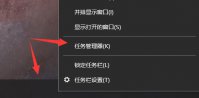
我们可以通电脑桌面最下方的任务栏图标,快速打开应用软件,如果电脑任务栏图标不见了要怎么恢复呢,我们可以打开电脑上的任务管理器,点击重启资源管理器哦,也可以打开设置选项

重返帝国是由腾讯天美工作室与微软战略合作的一款slg游戏,有着极为出色的玩法机制,吸引了不少玩家的注意。那么,重返帝国几点上线呢?重返帝国的上线时间是3月29日也就是今天,玩

买单吧如何提前还清分期 买单吧怎样提前还清分期 *,在手机上打开买单吧软件,登录用户名和密码,进入买单吧软件首页,如下图所示; 第二,在首页的下方导航栏处点击 ‘卡生活’选

年轻的爸爸妈妈都望子成龙,宁肯自己省吃俭用,也愿给孩子智力投资,却偏偏忽视了既省钱又很重要的一个方法:帮助孩子思考。 当孩子提问题的时候,帮助他学会自己思考,是最有益